Configure la información de su empresa en Solo Facturación - Costa Rica
Con Alegra puede configurar la información general de su empresa, para que los documentos que realice estén identificados con los datos de su negocio.
Por ejemplo: “La empresa Ejemplar crea una cuenta para realizar sus facturas electrónicas y desea personalizar su cuenta con la información de la empresa para que esta aparezca en todos sus documentos”.
👉 Índice
Al configurar la información de su empresa en Alegra podrá añadir información como el Nombre, Tipo de identificación, Número de identificación, Distrito / Cantón / Provincia, Barrio, Dirección, Correo electrónico, Teléfonos y Sitio web.
1. Cómo configurar la información de su empresa
Siga estos pasos:
1. Diríjase al menú de “Configuración”.
2. Ubique el recuadro “Empresa” y haga clic en la opción “Empresa”.
3. Complete el formulario con la información solicitada. Observe los campos del formulario y su explicación.
4. Finalmente, haga clic en el botón “Guardar”.
✍️ Formulario “Configurar empresa”
Sección - Datos generales
- Nombre: agregue el nombre de la persona natural o de la empresa.
- Tipo de identificación: seleccione el tipo de identificación de la empresa o persona natural.
- Número de identificación: corresponde al número de identificación de la empresa.
- Distrito / cantón / Provincia: seleccione el distrito, cantón y provincia donde se encuentre la empresa.
- Barrio: seleccione el barrio donde se encuentra la empresa.
- Dirección: agregue la dirección fiscal de tu empresa.
- Correo electrónico: agregue la dirección de correo electrónico de la empresa.
- Teléfono: asigne el teléfono de su empresa.
- Sitio web: agregue la página web de su empresa.
- Logo: aquí puede cargar la imagen de su logo para que se muestre en sus documentos y en su cuenta.
Sección - Configuración básica
- Régimen: seleccione el régimen tributario al que pertenece la empresa.
- Actividad económica: seleccione todas las actividades económicas que utiliza para realizar las facturas y marque como preferida desde la estrella.
- Número de empleados: seleccione la cantidad de empleados que tiene la empresa.
- Moneda: moneda en la cual va a realizar sus operaciones.
- Sector: seleccione al sector que pertenece la empresa.
- Precisión decimal: elija el número de decimales con los que quiere elaborar sus documentos.
- Separador decimal: elija entre la coma y el punto como signo separador de decimales.
2. Cómo configurar las actividades económicas
En la sección “Configuración básica”, podrá visualizar la opción “Actividad económica”, la cual le permite seleccionar múltiples actividades económicas correspondientes a los ingresos obtenidos por la empresa, esta opción le permite marcar como preferida una de las actividades seleccionadas. Observe:
Conozca las soluciones del ecosistema Alegra: Alegra Contabilidad y Software Punto de Venta.
Aprenda con nosotros y certifíquese de forma gratuita en Alegra Academy.
¡Únase a nuestro foro de Alegra Community! Allí podrá compartir experiencias y aclarar sus dudas sobre facturación electrónica, contabilidad, normatividad y mucho más.
Descubra las funcionalidades más pedidas y entérese de todas nuestras actualizaciones en el blog de novedades.
¡Crezca junto a Alegra! Únase a nuestras capacitaciones virtuales y fortalezca sus conocimientos en contabilidad, facturación electrónica y más.
Si tiene inquietudes sobre este u otros procesos, nuestro equipo de soporte está listo para ayudarle las 24 horas, cualquier día de la semana, y sin costos adicionales.
